记住用户名密码
基于域名、端口和IP搭建nginx虚拟主机
全屏阅读
如何搭建nginx虚拟主机?这个问题可能是我们日常工作经常见到的。通过这个问题,希望你能收获更多。下面是解决这个问题的步骤内容。
Nginx支持的虚拟主机有三种
1、基于域名的虚拟主机
2、基于IP的虚拟主机
3、基于端口的虚拟主机
且每一种虚拟主机均可通过“server{}" 配置段实现各自的功能
一、基于域名搭建
1、编译安装Nginx服务
2、远程获取Windows上的源码包,并挂载到Linux上
[root@localhost ~]# smbclient -L //192.168.235.1Enter SAMBA\root's password: Sharename Type Comment --------- ---- ------- LNMP Disk [root@localhost ~]# mkdir /abc [root@localhost ~]# mount.cifs //192.168.235.1/LNMP /abc Password for root@//192.168.235.1/LNMP: [root@localhost ~]# ls /abc Discuz_X3.4_SC_UTF8.zip nginx-1.12.0.tar.gz php-7.1.10.tar.bz2 mysql-boost-5.7.20.tar.gz nginx-1.12.2.tar.gz php-7.1.20.tar.gz
3、解压源码包、下载安装编译组件包
[root@localhost ~]# cd /abc [root@localhost abc]# tar zxvf nginx-1.12.0.tar.gz -C /opt [root@localhost abc]# ls /opt nginx-1.12.0 rh [root@localhost abc]# cd /opt [root@localhost opt]# yum install -y \> gcc \ //C语言> gcc-c++ \ //c++语言> pcre-devel \ //pcre语言工具> zlib-devel //压缩函数库
4、创建程序用户并配置Nginx服务相关组件
[root@localhost opt]# useradd -M -s /sbin/nologin nginx //创建程序用户nginx,并限定其不可登录终端 [root@localhost opt]# cd nginx-1.12.0/ [root@localhost nginx-1.12.0]# ./configure \ //配置nginx > --prefix=//usr/local/nginx \ //指定安装路径 > --user=nginx \ //指定用户名 > --group=nginx \ //指定用户所属组 > --with-http_stub_status_module //安装状态统计模块
5、编译及安装
[root@localhost nginx-1.12.0]# make && make install
6、优化Nginx服务启动脚本,并建立命令软连接
[root@localhost nginx-1.12.0]# ln -s /usr/local/nginx/sbin/nginx /usr/local/sbin/ //创建nginx服务命令软链接到系统命令 [root@localhost nginx-1.12.0]# systemctl stop firewalld.service //关闭防火墙 [root@localhost nginx-1.12.0]# setenforce 0 //关闭增强型安全功能 [root@localhost nginx-1.12.0]# nginx //输入nginx 开启服务 [root@localhost nginx-1.12.0]# netstat -ntap | grep 80 //查看服务的80 端口,显示已开启 tcp 0 0 0.0.0.0:80 0.0.0.0:* LISTEN 7520/nginx: master
1、配置DNS域名解析服务
[root@localhost ~]# yum -y install bind
//安装DNS服务的bind包
[root@localhost ~]# vim /etc/named.conf
//编辑主配置文件
options {
listen-on port 53 { any; };
##将监听地址127.0.0.1替换为any,
listen-on-v6 port 53 { ::1; };
directory "/var/named";
dump-file "/var/named/data/cache_dump.db";
statistics-file "/var/named/data/named_stats.txt";
memstatistics-file "/var/named/data/named_mem_stats.txt";
recursing-file "/var/named/data/named.recursing";
secroots-file "/var/named/data/named.secroots";
allow-query { any; };
##将授权localhost替换为any
[root@localhost ~]# vim /etc/named.rfc1912.zones
//编辑两个域名的区域配置文件
zone "kgc.com" IN {
type master;
file "kgc.com.zone";
allow-update { none; };
};
zone "accp.com" IN {
type master;
file "accp.com.zone";
allow-update { none; };
};
[root@localhost ~]# cd /var/named
[root@localhost named]# cp -p named.localhost kgc.com.zone
[root@localhost named]# cp -p named.localhost accp.com.zone
[root@localhost named]# vim kgc.com.zone
//编辑kgc域名区域数据配置文件
$TTL 1D
@ IN SOA @ rname.invalid. (
0 ; serial
1D ; refresh
1H ; retry
1W ; expire
3H ) ; minimum
NS @
A 127.0.0.1
www IN A 192.168.235.158
##删除原来末行的内容,添加域名解析地址为本机地址
[root@localhost named]# vim accp.com.zone
//编辑accp域名区域数据配置文件
$TTL 1D
@ IN SOA @ rname.invalid. (
0 ; serial
1D ; refresh
1H ; retry
1W ; expire
3H ) ; minimum
NS @
A 127.0.0.1
www IN A 192.168.235.158
##删除原来末行的内容,添加域名解析地址为本机地址
[root@localhost named]# systemctl start named
//开启dns服务
[root@localhost named]# systemctl stop firewalld.service
//关闭防火墙
[root@localhost named]# setenforce 0
//关闭增强型安全功能
1、配置虚拟主机
2、创建自测网页
[root@localhost named]# cd [root@localhost ~]# mkdir -p /var/www/html/kgc [root@localhost ~]# mkdir -p /var/www/html/accp [root@localhost ~]# ls /var/www/html/ accp kgc [root@localhost ~]# cd /var/www/html/ [root@localhost html]# echo "this kgc web" > kgc/index.html [root@localhost html]# echo "this accp web" > accp/index.html
3、编辑nginx.conf配置文件
[root@localhost html]# vim /usr/local/nginx/conf/nginx.conf
server {
listen 80;
server_name www.kgc.com;
charset utf-8;
##支持中文字符
access_log logs/www.kgc.com.access.log;
##kgc站点访问日志
location / {
}
error_page 500 502 503 504 /50x.html;
##服务端报错相关网页
location = /50x.html {
root html;
}
}
server {
listen 80;
server_name www.accp.com;
charset utf-8;
access_log logs/www.accp.com.access.log;
location / {
root /var/www/html/accp;
index index.html index.htm;
}
error_page 500 502 503 504 /50x.html;
location = /50x.html {
root html;
}
}
4、重载Nginx服务
[root@localhost ~]# killall -s HUP nginx [root@localhost ~]# netstat -ntap | grep 80 tcp 0 0 0.0.0.0:80 0.0.0.0:* LISTEN 6117/nginx: master
5、测试网页,输入www .kgc. com 与 www. accp. com两个域名进行访问
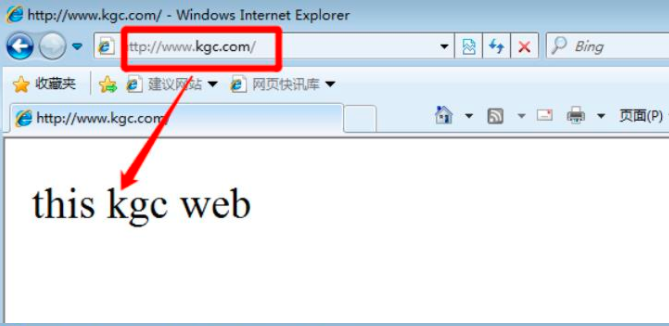
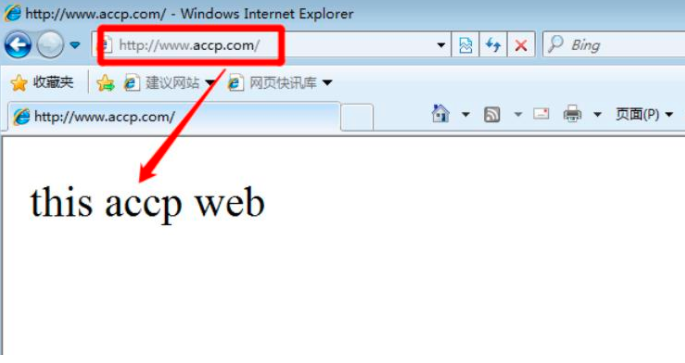
二、基于端口
1、配置虚拟主机
2、创建另一个端口的测试网页
[root@localhost ~]# cd /var/www/html/ [root@localhost html]# echo "this is kgc 8080 web" > kgc/index.html
3、编辑nginx.conf配置文件,仅修改监听地址
[root@localhost html]# vim /usr/local/nginx/conf/nginx.conf
server {
listen 192.168.235.158:80;
##监听主机的80端口
server_name www.kgc.com;
charset utf-8;
access_log logs/www.kgc.com.access.log;
location / {
root /var/www/html/kgc;
index index.html index.htm;
}
error_page 500 502 503 504 /50x.html;
location = /50x.html {
root html;
}
}
server {
listen 192.168.235.158:8080;
##监听主机的8080端口
server_name www.kgc.com;
charset utf-8;
access_log logs/www.kgc.com.access.log;
location / {
root /var/www/html/kgc;
index index.html index.htm;
}
error_page 500 502 503 504 /50x.html;
location = /50x.html {
root html;
}
}
4、重载Nginx服务
[root@localhost html]# killall -s HUP nginx [root@localhost html]# netstat -ntap | grep 80 tcp 0 0 0.0.0.0:80 0.0.0.0:* LISTEN 41958/nginx: master
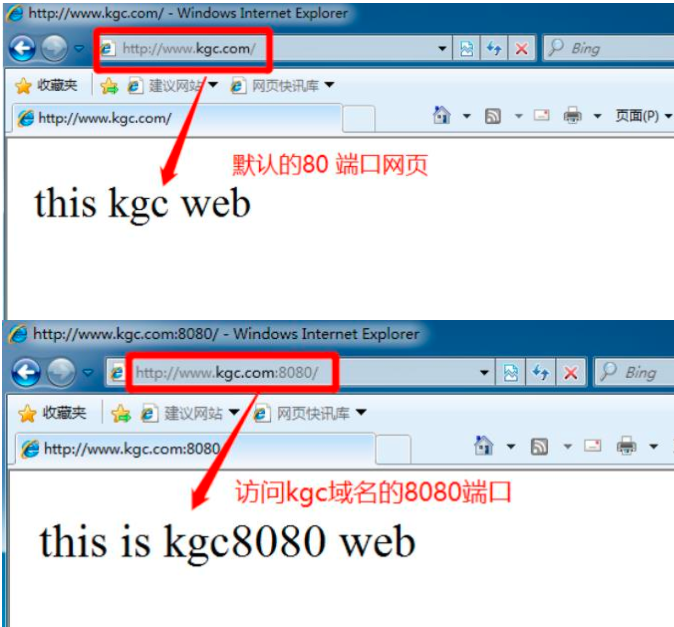
三、基于IP
1、添加网卡,并规划好IP
主机IP :192.168.235.158 ; 192.168.235.142
域名 :www . kgc . com ; www . accp . com
2、修改accp域名的区域数据文件配置
[root@localhost ~]# vim /var/named/accp.com.zone $TTL 1D @ IN SOA @ rname.invalid. ( 0 ; serial 1D ; refresh 1H ; retry 1W ; expire 3H ) ; minimum NS @ A 127.0.0.1 www IN A 192.168.235.142 ##更改IP地址为 192.168.235.142 [root@localhost ~]# systemctl restart named ##重启域名解析服务
3、编辑nginx.conf配置文件
[root@localhost ~]# vim /usr/local/nginx/conf/nginx.conf
##此段不做修改
server {
listen 192.168.235.158:80;
server_name www.kgc.com;
charset utf-8;
access_log logs/www.kgc.com.access.log;
location / {
root /var/www/html/kgc;
index index.html index.htm;
}
error_page 500 502 503 504 /50x.html;
location = /50x.html {
root html;
}
}
server {
listen 192.168.235.142:80;
##修改本段监听地址为192.168.234.142
server_name www.accp.com;
charset utf-8;
access_log logs/www.accp.com.access.log;
location / {
root /var/www/html/accp;
index index.html index.htm;
}
error_page 500 502 503 504 /50x.html;
location = /50x.html {
root html;
}
}
4、重载Nginx服务
[root@localhost ~]# killall -s HUP nginx [root@localhost ~]# netstat -ntap | grep 80 tcp 0 0 192.168.235.142:80 0.0.0.0:* LISTEN 7299/nginx: master tcp 0 0 192.168.235.158:80 0.0.0.0:* LISTEN 7299/nginx: master
5、测试网页,分别输入IP地址192.168.235.158和192.168.235.142进行访问
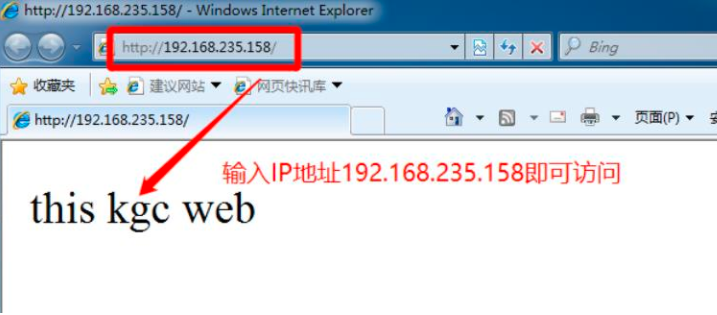
» 固定链接:恒富网
» 《基于域名、端口和IP搭建nginx虚拟主机》
- 【上一篇】使用python怎么编写一个检测nginx服务邮件的脚本
- 【下一篇】Nginx深度优化(二)
目前有 0 条留言 其中:访客:0 条, 博主:0 条